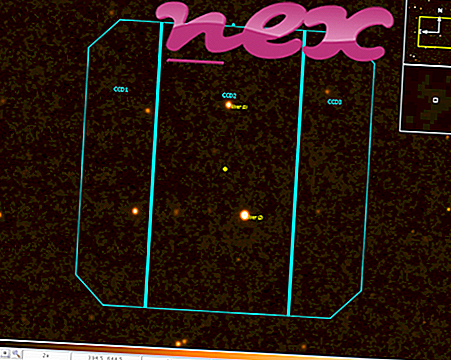Process, kas pazīstams kā iolo LiveBoost, pieder programmatūras iolo tehnoloģiju “System Mechanic” vai “System Mechanic” (versija 14 Professional, 12 Professional), ko veic iolo tehnoloģijas (www.iolo.com).
Apraksts: LiveBoost.exe nav būtiska Windows OS un rada salīdzinoši maz problēmu. LiveBoost.exe atrodas apakšdaļā "C: \ Program Files (x86)" - piemēram, C: \ Program Files (x86) \ iolo \ System Mechanic \ vai C: \ Program Files (x86) \ iolo \ System Mechanic Professional \ . Zināmais faila lielums operētājsistēmā Windows 10/8/7 / XP ir 5 386 320 baiti (27% no visiem gadījumiem), 5 555 536 baiti, 5 451 560 baiti, 5 463 848 baiti vai 5 482 104 baiti.
Fails ir ar Verisign parakstīts fails. Failu ir sertificējis uzticams uzņēmums. Tas nav Windows sistēmas fails. Programma nav redzama. LiveBoost.exe spēj izveidot savienojumu ar internetu, ierakstīt tastatūras un peles ieejas, uzraudzīt lietojumprogrammas un manipulēt ar citām programmām. Tāpēc tehniskās drošības vērtējums ir 20% bīstams .
Šī varianta atinstalēšana: Ja rodas problēmas ar LiveBoost.exe, varat rīkoties šādi:
- konsultējieties ar www.iolo.com klientu apkalpošanas dienestu
- droši noņemiet programmu, izmantojot iolo technology 'System Mechanic vai System Mechanic 14 Professional atinstalēšanas programmu (vadības panelis Program programmas atinstalēšana)
Svarīgi: dažas ļaunprātīgas programmatūras maskējas kā LiveBoost.exe, it īpaši, ja tās atrodas mapē C: \ Windows vai C: \ Windows \ System32. Tāpēc datorā jāpārbauda LiveBoost.exe process, lai redzētu, vai tas rada draudus. Mēs iesakām drošības uzdevumu pārvaldnieku, lai pārbaudītu datora drošību. Šis bija viens no populārākajiem izdevumiem The Washington Post un PC World .
Tīrs un sakārtots dators ir galvenā prasība, lai izvairītos no problēmām ar LiveBoost. Tas nozīmē ļaunprātīgas programmatūras skenēšanu, cietā diska tīrīšanu, izmantojot 1 cleanmgr un 2 sfc / scannow, 3 tādu programmu atinstalēšanu, kuras jums vairs nav vajadzīgas, jāpārbauda, vai nav Autostart programmas (izmantojot 4 msconfig), un Windows 5 automātiskās atjaunināšanas iespējošana. Vienmēr atcerieties veikt periodiskas dublējumkopijas vai vismaz iestatīt atjaunošanas punktus.
Ja rodas kāda faktiska problēma, mēģiniet atsaukt atmiņā pēdējo, ko izdarījāt, vai pēdējo, ko instalējāt, pirms problēma parādījās pirmo reizi. Izmantojiet komandu 6 resmon, lai identificētu procesus, kas izraisa jūsu problēmu. Pat nopietnu problēmu gadījumā, nevis Windows atkārtota instalēšana, labāk ir labot instalāciju vai, operētājsistēmai Windows 8 un jaunākām versijām, izpildīt komandu 7 DISM.exe / Online / Cleanup-image / Restorehealth. Tas ļauj salabot operētājsistēmu, nezaudējot datus.
Lai palīdzētu analizēt LiveBoost.exe procesu datorā, ir izrādījušās noderīgas šādas programmas: Drošības uzdevumu pārvaldnieks parāda visus Windows operētājsistēmas uzdevumus, ieskaitot iegultos slēptos procesus, piemēram, tastatūras un pārlūka uzraudzību vai Autostart ierakstus. Unikāls drošības riska vērtējums norāda uz iespējamību, ka process varētu būt spiegprogrammatūra, ļaunprātīga programmatūra vai Trojas zirgs. B Malwarebytes Anti-Malware atrod un noņem no cietā diska miega spiegprogrammatūru, reklāmprogrammatūru, Trojas zirgus, taustiņu bloķētājus, ļaunprogrammatūru un izsekotājus.
Saistītais fails:
mfehidk.sys clover.exe shdocvw.dll LiveBoost.exe wedownload manager-bho.dll hingeangleservice.exe optprocrash.dll waterfox.exe powermgr.exe deskdrive.exe mrt-kb890830.exe